Generar códigos de barras Bookland en MS Excel, MS Access y Crystal Reports
- Introducción
- Imprimir Bookland en Crystal Reports
- Imprimir Bookland en MS Excel
- Imprimir Bookland en MS Access
Palabras Clave:
Bookland barcode, ISBN, ISO/IEC 16388:2007
El código de país único (UCC) y el número de artículo europeo (EAN) asignaron un prefijo de 3 dígitos para los editores de libros. El prefijo es 978 o 979.
El Número internacional estándar de libros (ISBN) es un número de 9 dígitos asignado a los libros de catálogo. La gente usa el ISBN como identificador de libro.
Un prefijo más un ISBN de 9 dígitos y una suma de verificación de módulo 11 forman un código de barras bookland.
Aquí está la tabla de mapeo de la fuente de código de barras Bookland
| carácter | mapeo | carácter | mapeo |
|---|---|---|---|
| inicio | [ | Stop | ] |
| suplemento inicio | { | suplemento Stop | } |
| Central separador | | | suplemento separador | \ |
| solo texto | 0xE0 - 0xE9 | UPCE Stop | ' |
| mano izquierda B con carácter legible por humanos | PQWERTYUIO | mano izquierda B sin carácter legible por humanos | pqwertyuio |
| mano derecha con carácter legible por humanos | :ASDFGHJKL | mano derecha sin carácter legible por humanos | ;asdfghjkl |
| mano izquierda A con carácter legible por humanos arriba | /zxcvbnm,. | mano izquierda B con carácter legible por humanos arriba | ?ZXCVBNM<> |
| mano izquierda A con carácter legible por humanos debajo | 0123456789 | mano izquierda A con carácter legible por humanos debajo | ~!#&40;#$%^&*(<> |
Si usa las fuentes Barcodesoft Bookland para imprimir el código de barras, use nuestro codificador para calcular el dígito de control para usted. También puede encontrar el código fuente en lenguaje VBA y C.
Hay seis fuentes en el paquete, como se indica a continuación. Cada fuente muestra su relación de aspecto por nombre de fuente. Por ejemplo, UpcEanM significa "relación de aspecto media".
UpcEanXXL significa "relación de aspecto XXL".
La versión de demostración de Barcodesoft Bookland tiene una marca de agua "Demo".
Las fuentes de código de barras Barcodesoft Bookland están disponibles en formato True Type, PostScript, PCL, SVG, Open Type (eot) y Web Open Font Format (woff / woff2). Los usuarios pueden incrustar fuentes Bookland en archivos PDF de Adobe.
Aquí está la lista de Barcodesoft Fuentes Bookland código de barras
| Relación aspecto | Fuente |
|---|---|
| XS | UPCEANXS |
| S | UPCEANS |
| M | UPCEANM |
| L | UPCEANL |
| XL | UPCEANXL |
| XXL | UPCEANXXL |
Lista precios Barcodesoft Bookland
| Licencia | Usuario Unico | 5 Usuarios | 10 Usuarios | Oficina | Corporativo | Desarrollador | 5-Desarrollador | 10-Desarrollador | Desarrollador Ilimitado |
|---|---|---|---|---|---|---|---|---|---|
| Precio | CAD159 | CAD299 | CAD399 | CAD599 | CAD799 | CAD999 | CAD1199 | CAD1399 | CAD1999 |
Imprimir Bookland código de barras desde Crystal Reports
1. Iniciar Informe cristal. Haga clic con el botón derecho en Campos de fórmula, elija "Nuevo ..." en el menú contextual.
Escribe "Bookland" en el cuadro de texto Nombre.
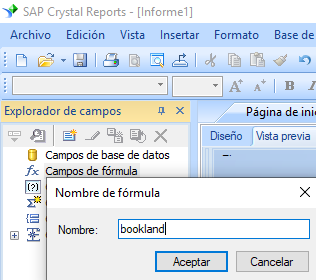
2. En la Lista de funciones ==> Funciones adicionales ==> UFL COM y .NET (u212com.dll) ==> UFLs de Visual Basic, elija la función "BCSLinearBookland".
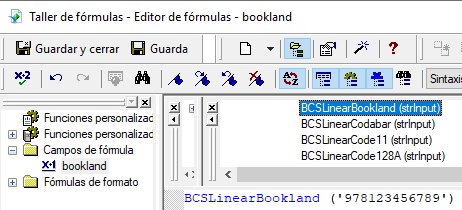
3. Escriba el campo de la base de datos como parámetro para la fórmula de Bookland. Haga clic en el botón "Guardar".
4. Arrastre el campo de fórmula del Bookland-barcode a su informe de Crystal.
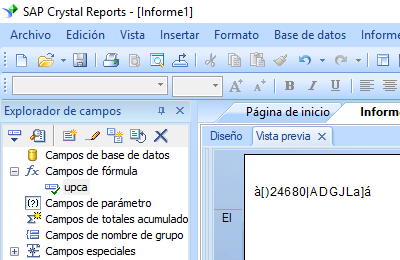
5. Haga clic con el botón derecho en el campo de fórmula de Bookland y elija "Formato campo" en el menú contextual. Elija la fuente "UpcEanM".
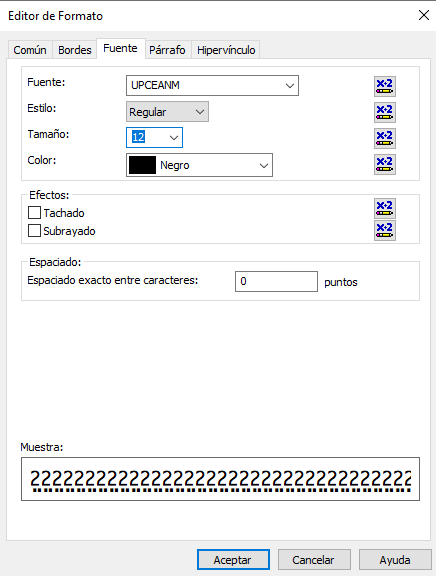
Haga clic en el botón Aceptar. Verá el Bookland código de barras en su informe.

Imprimir Bookland en hoja de cálculo de Excel
1. Descargar Bookland código de barras Excel. Copie la fuente truetype UpcEanM.ttf en su carpeta c:\Windows\Fonts.
2. Abra el indicador de DOS como administrador. Escriba los siguientes comandos:
CD C:\Program Files (x86)\Common Files\Barcodesoft\FontUtil
regsvr32 crUFLbcs.dll
![]()
3. Iniciar Microsoft® Excel® first.
Si está utilizando Access 2000 o 2003, haga clic en el menú ===> Herramientas ==> Macro ===> Seguridad. Elija bajo nivel de seguridad.

Si está utilizando Access 2007/2010/2013/2016/2019, haga clic en el botón Microsoft Office.
![]()
![]()
![]() Haga clic en Opciones ==> Centro de confianza ==> Configuración de macros, elija "Habilitar todas las macros" como se muestra a continuación.
Haga clic en Opciones ==> Centro de confianza ==> Configuración de macros, elija "Habilitar todas las macros" como se muestra a continuación.

4. Presione ALT + F11 para abrir el editor de Microsoft® Visual Basic.

5. Desde el editor de Visual Basic, elija el menú Herramientas ===> Referencias. Se abrirá un diálogo. Haga clic en el botón Examinar y elija cruflbcs.dll en la carpeta C:\Program File (x86)\CommonFiles\Barcodesoft\Fontutil folder.
Haga clic en crUFLBcs 4.0. Luego haga clic en el botón Aceptar.

6. Presione Ctrl + M, se abrirá un cuadro de diálogo, elija barcodesoft.bas en la carpeta 'C:\Program File (x86)\CommonFiles\Barcodesoft\Fontutil'. Luego haga clic en "Abrir".
También puede copiar desde el fragmento de código a continuación
Public Function Bookland(strToEncode As String) As String
Dim obj As cruflBCS.CLinear
Set obj = New cruflBCS.CLinear
Bookland = obj.Bookland(strToEncode)
Set obj = Nothing
End Function

7. Cierre Visual Basic y vuelva a su base de datos de Access. Crear un cuadro de texto. Copia la siguiente macro en su fuente de control.:
=Bookland([data.code])
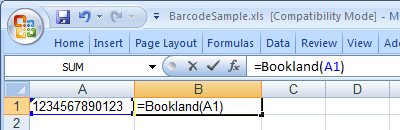
8. Haga clic derecho en la celda B1, elija Formato de celda en el menú contextual.
Haga clic en Fuente y elija UpcEanM como fuente.
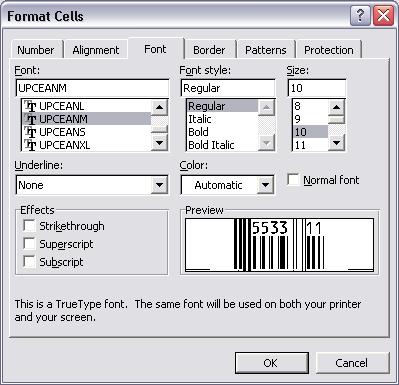
9. Haga clic en Aceptar. Verá el Bookland código de barras en su hoja de cálculo de Excel.
Microsoft y el logotipo de Office son marcas comerciales o marcas comerciales registradas de Microsoft Corporation en los Estados Unidos y / o en otros países.
Generar Bookland código de barras en la base de datos de MS Access
Con el software Barcodesoft Bookland código de barras, es fácil generar Bookland código de barras en MS Access.
1. Instale la demo de Bookland código de barras en su computadora.
2. Abra el indicador de DOS como administrador. Escriba los siguientes comandos:
CD C:\Program Files (x86)\Common Files\Barcodesoft\FontUtil
regsvr32 crUFLbcs.dll
![]()
3. Iniciar Microsoft® Access®.
Si está utilizando Access 2000 o 2003, haga clic en el menú ===> Herramientas ==> Macro ===> Seguridad. Elija bajo nivel de seguridad.

Si está utilizando Access 2007/2010/2013/2016/2019, haga clic en el botón Microsoft Office.

![]()
![]()
Haga clic en Opciones ==> Centro de confianza ==> Configuración de macros, elija "Habilitar todas las macros" como se muestra a continuación.

4. Presione ALT + F11 para abrir el editor de Microsoft® Visual Basic.

5. Desde el editor de Visual Basic, elija el menú Herramientas ===> Referencias. Se abrirá un diálogo. Haga clic en el botón Examinar y elija cruflbcs.dll en la carpeta C:\Program File (x86)\CommonFiles\Barcodesoft\Fontutil folder.
Haga clic en crUFLBcs 4.0. Luego haga clic en el botón Aceptar.

6. Presione Ctrl + M, se abrirá un cuadro de diálogo, elija barcodesoft.bas en la carpeta 'C:\Program File (x86)\CommonFiles\Barcodesoft\Fontutil'. Luego haga clic en "Abrir".

También puede copiar desde el fragmento de código a continuación
Public Function Bookland(strToEncode As String) As String
Dim obj As cruflBCS.CLinear
Set obj = New cruflBCS.CLinear
Bookland = obj.Bookland(strToEncode)
Set obj = Nothing
End Function
7. Cierre Visual Basic y vuelva a su base de datos de Access. Crear un cuadro de texto. Copia la siguiente macro en su fuente de control.:
=Bookland([data.code])
Tenga en cuenta que 'datos' es el nombre de la tabla, 'código' es el nombre del campo.
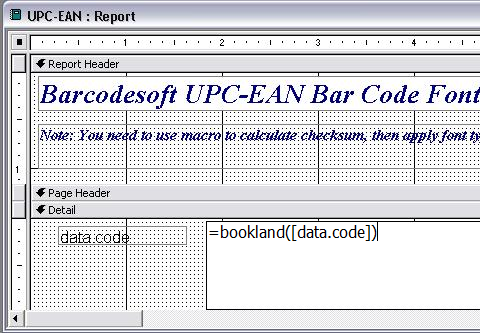
8. Haga clic derecho en el cuadro de texto. Elija Propiedades del menú contextual. Aplicar UpcEanM como fuente.
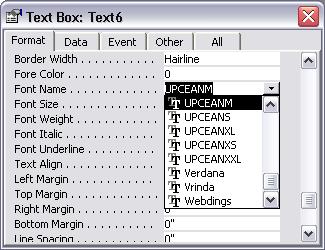
Microsoft y el logotipo de Office son marcas comerciales o marcas comerciales registradas de Microsoft Corporation en los Estados Unidos y / o en otros países.



